HSOL에서는 청구 문서 작업에 필요한 정보를 기존 고객정보, 판매정보, 상담정보와 연동해 사용합니다.
정보 연동은 서식 작성을 할 당시에 저장되어있는 정보로 연동됩니다. 서식 작성 이후에는 판매/고객 카드에서 정보를 수정해도 반영되지 않습니다. (고객/센터 정보는 서식 작성 전에 미리 수정하시면 간편하게 작업 가능합니다.)
기존 정보에서 없는 내용만 서식에 기입하면 됩니다.

1. 보청기 제품 중 건강보험적용모델을 판매합니다.
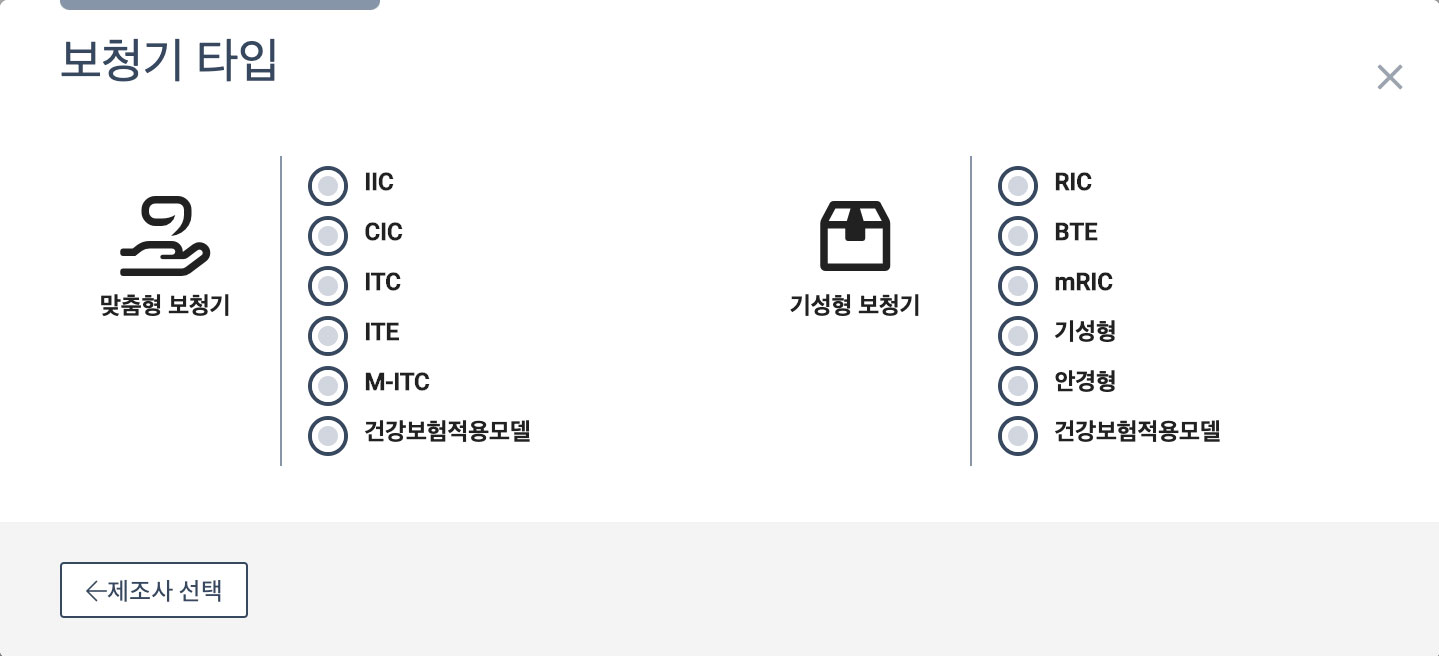


2. 보조기기 급여 청구 서류 작성
①운영 > ②보조기기 급여 청구 관리 > ③서류작성을 클릭합니다.

3. 보청기 구매 표준계약서를 선택하고 필요한 정보를 입력합니다.
① 이미 출력된 문서의 경우, 마지막 출력일이 표시됩니다.
② 계약 당사자 정보는 기존 고객정보에서 가져오며, 없는 내용은 입력하면 됩니다. (오른쪽 서식 2번 영역에 기재됨)
③ 만약 대리인이 계약서를 작성한다면 이 부분을 체크하고 정보를 입력합니다. (오른쪽 서식 3번 영역에 기재됨)
④ 의 정보는 판매정보에서 연동됩니다. 이 부분의 정보가 틀리다면, 기존 판매 카드를 삭제하고 다시 작성해야 합니다.
⑤ 의 정보는 센터(매장) 정보와 연동됩니다. 이 부분의 정보가 틀리다면, 매장정보(운영 > 매장목록에서 수정 가능)를 수정하면 됩니다.
⑥ 서식에 해당 정보를 입력하고 “미리보기” 버튼을 클릭하면 우측의 문서영역에 값이 반영되지만 저장은 아닙니다.
⑦ 미리보기를 클릭한 후 우측 하단의 “저장 후 문서 출력”을 클릭하면 이때 비로소 값이 저장됩니다.
[주의] 미리보기만 누르면 입력(수정)한 데이터는 초기화(연동한 데이터는 남음)됩니다. 작업 중간에 메뉴 이동을 하려면 반드시 저장후 문서출력 버튼을 눌러 데이터를 저장하세요.

4. 고객 정보카드 오른쪽 영역 하단에 청구 문서 출력 이력이 나옵니다.

'기본 사용법 > 보조기기 급여' 카테고리의 다른 글
| 디지털 서명하는 방법 (0) | 2021.08.26 |
|---|---|
| 서류 작성 전, 사전 작업 하기 (0) | 2021.08.26 |
| [구서식]세금계산서, 거래명세서 출력하기 (0) | 2020.12.31 |
| [구서식]보청기 + 바코드라벨 사진 출력하기 (0) | 2020.12.31 |
| [구서식]보조기기 급여비 지급청구서 만들기 (0) | 2020.11.20 |




댓글